Aktualisiert July 2025 : Beenden Sie diese Fehlermeldungen und beschleunigen Sie Ihr Computersystem mit unserem Optimierungstool. Laden Sie es über diesen Link hier herunter.
- Laden Sie das Reparaturprogramm hier herunter und installieren Sie es.
- Lassen Sie es Ihren Computer scannen.
- Das Tool wird dann Ihren Computer reparieren.
Im Laufe der Zeit kann die Anzahl der leeren Ordner auf unserem Computer wachsen, ebenso wie die Anzahl der Null-Bit- oder leeren Dateien. Es ist daher ratsam, gelegentlich etwas Zeit für die Reinigung oder das Entfernen zu verschwenden. Dies kann zwar keinen Speicherplatz sparen, aber es wird uns definitiv erlauben, das unerwünschte Durcheinander zu reduzieren und kann auch als eine gute Haushaltsgewohnheit betrachtet werden, in gewisser Weise.
Welche Dateien & Ordner werden von Empty Folder Cleaner
Wir empfehlen die Verwendung dieses Tools bei verschiedenen PC-Problemen.
Dieses Tool behebt häufige Computerfehler, schützt Sie vor Dateiverlust, Malware, Hardwareausfällen und optimiert Ihren PC für maximale Leistung. Beheben Sie PC-Probleme schnell und verhindern Sie, dass andere mit dieser Software arbeiten:
- Download dieses PC-Reparatur-Tool .
- Klicken Sie auf Scan starten, um Windows-Probleme zu finden, die PC-Probleme verursachen könnten.
- Klicken Sie auf Alle reparieren, um alle Probleme zu beheben.
gelöscht?
Empty Folder Cleaner löscht leere Ordner und Ordner mit leeren Unterordnern. Ebenso werden Ordner mit Dateien von null Dateigröße gelöscht. Es löscht auch Ordner, die bestimmte Junk-Dateien wie thumbs.db, desktop.ini, etc. enthalten. Solche Ordner halten oder enthalten nichts und sind daher wertlos. Empty Folder Cleaner reinigt solche Dateien und Ordner.
Ordnerreiniger leeren
Schritt 1 – Empty Folder Cleaner ist in 2 Versionen erhältlich,
- Einfache ausführbare Datei (19,5 MB Größe)
- Tragbare Datei (11.2MB Größe)
Schritt 2 – Wählen Sie die gewünschte Edition und laden Sie sie herunter.
Schritt 3 – Wählen Sie einen Zielordner für die Installation der Anwendung und klicken Sie auf die Option “Weiter”.
Schritt 4 – In einem neuen Fenster, das sich auf Ihrem Computerbildschirm öffnet, wählen Sie die zusätzlichen Optionen und klicken Sie auf die Option “Installieren”.
Schritt 5 – Geben Sie die zu scannenden Ordner an. Gefundene leere Ordner werden in einem Baum und einer Listenstruktur angezeigt. Man kann leere Ordner des Scanergebnisses des leeren Ordners auswählen und löschen, indem man auf die Option’Leere Ordner löschen’ klickt. Bitte überprüfen Sie die zu löschenden Elemente und klicken Sie erst dann auf die Schaltfläche Löschen – wenn Sie sicher sind, dass Sie sie löschen möchten.
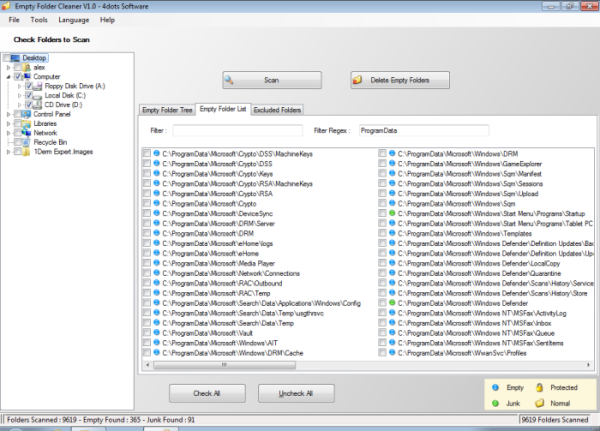
Es ist auch möglich, die zu scannenden Ordner mit einem Rechtsklick im Windows Explorer auszuwählen.
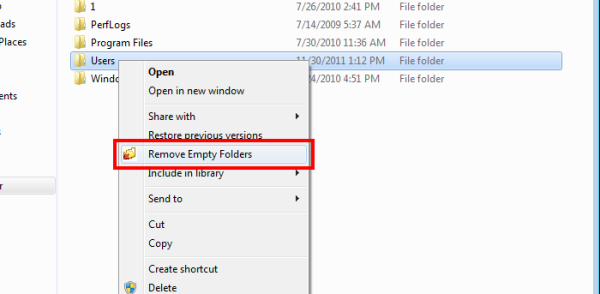
Leere Ordner können dauerhaft gelöscht, in den Papierkorb gelegt oder als Backup komprimiert in einer Zip-Datei gespeichert werden. Wenn Sie möchten, kann jede Löschung rückgängig gemacht werden. Um sicher zu gehen, ist es am besten, ihn in den Papierkorb zu legen.
Wenn Sie die maximale Scantiefe der Ordner, den Löschmodus oder andere Optionen festlegen möchten, können Sie das Menü “Optionen” aufrufen.

Empty Folders Cleaner unterscheidet sich von anderen ähnlichen Programmen in einer Weise, dass es Ordner mit der Free File Unlocker Engine entsperren kann, bevor es versucht, sie zu löschen. Das Programm wurde in 38 Sprachen übersetzt und ist mit Windows 7/8/10 kompatibel.
Diese Software (auch die portable Version) wird versuchen, auch andere Software zu installieren. Ein unsignierter Prozess Installmanager.exe ließ mein KIS quietschen.
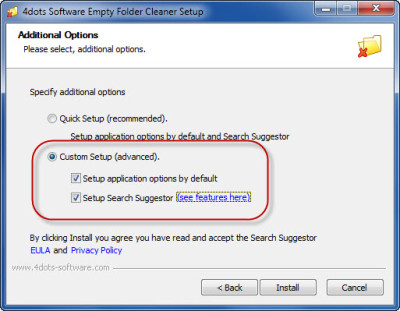
Ein Programm namens das gebündelt ist, wird ebenfalls installiert – wenn Sie die Option nicht deaktivieren. Daher empfehlen wir diese Software lieber nicht.
Gehen Sie hier, wenn Sie nach besserer freier Software zum Löschen leerer Ordner suchen
- Ist es sicher, leere Ordner zu löschen?
- Ist es sicher, leere 0-Byte-Dateien zu löschen?
EMPFOHLEN: Klicken Sie hier, um Windows-Fehler zu beheben und die Systemleistung zu optimieren

Eugen Mahler besitzt die unglaubliche Kraft, wie ein Chef auf dem Wasser zu laufen. Er ist auch ein Mensch, der gerne über Technik, Comics, Videospiele und alles, was mit der Geek-Welt zu tun hat, schreibt.
